1、选中内容区域,按Ctrl 1...
如何在Excel表格中批量添加空格?为了处理数据的方便,我们都会使用Excel技巧,批量处理,那么如何批量在表格中的内容前面添加空格呢?
1、选中内容区域,按Ctrl 1进入设置单元格格式,之后在自定义中输入【;;; @】即可。注意:三个分号之后是有空格的,空格的距离就是内容前面显示的距离。
excel表格打勾打叉
在Excel单元格中怎么在表格后面添加上打钩打叉的符号呢?今天在这里教你一个快速打钩打叉的技巧。
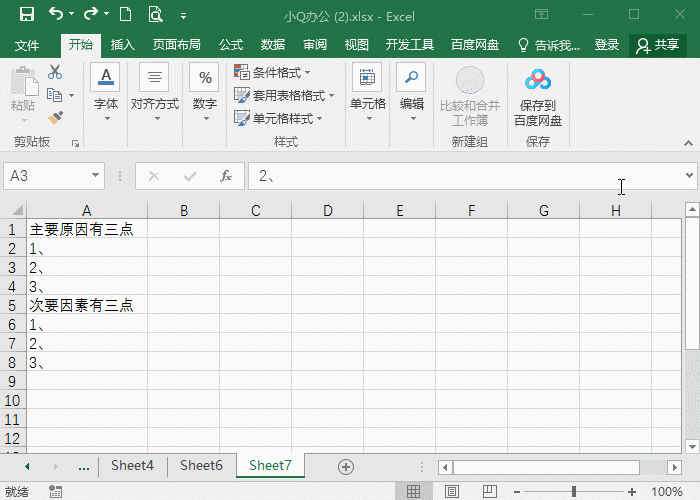
以上就是Excel批量添加空格的操作,学会这个技巧,工作效率提升2倍!
Excel如何锁定公式
在复杂的表格中,为了避免公式被乱改,导致表格出现错误,我们可以将锁定进行保护,下面一起看在Excel表格中锁定公式的方法。






